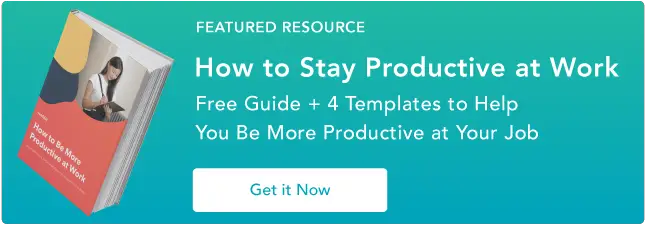Tot ce trebuie să știți despre Slack
Publicat: 2023-04-12Dacă lucrezi într-un birou, sunt șanse să fi auzit de Slack sau să îl folosești chiar acum.
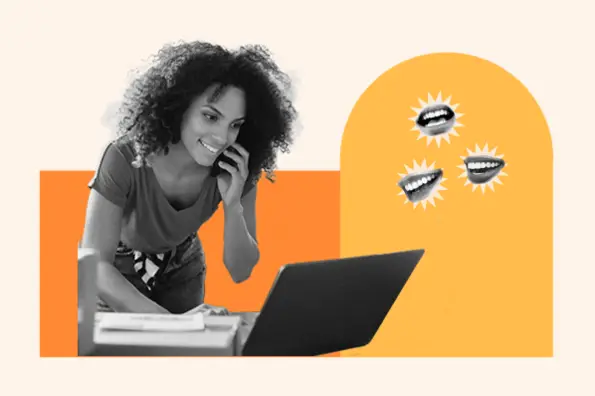
Slack este un instrument de mesagerie bazat pe cloud care ia cu asalt lumea afacerilor. De fapt, acum are peste 10 milioane de utilizatori zilnic din întreaga lume, alimentând zeci de mii de afaceri.
Dacă ați început de curând să utilizați Slack și tocmai vă dați seama care este platforma – sau dacă încă încercați să decideți dacă ar trebui să o implementați pentru afacerea dvs. – vă putem acoperi. În acest ghid, vom împărtăși cele mai bune sfaturi și trucuri Slack pentru a începe.

Cuprins
Ce este Slack?
Cât costă Slack?
Cum funcționează Slack?
Automatizări și integrări
Ce este Slack?
În esență, Slack este un instrument de mesagerie care permite echipelor să comunice intern (și uneori extern, cum ar fi cu partenerii). Este folosit pe scară largă pentru a simplifica fluxurile de comunicare, dar este mult mai mult decât un instrument de mesagerie instantanee.
Cu peste 1.500 de integrări, inclusiv Google Docs și Trello, Slack este, de asemenea, un instrument puternic pentru partajarea documentelor și fișierelor, gestionarea proiectelor, urmărirea progresului echipei și partajarea de informații importante la nivelul întregii companii.
Cu interfața sa ușor de utilizat, echipele pot comunica rapid și pot partaja documente importante fără probleme, eliminând eficient e-mailurile interne. De fapt, utilizatorii Slack văd o reducere cu 32% a e-mailurilor interne.
De asemenea, înregistrează tot felul de interacțiuni între membrii echipei. Și, cu funcțiile sale extinse de căutare și stea, este posibil să găsiți orice fir, fotografie, link sau fișier, indiferent de cât de mult timp în urmă a fost partajat documentul. Acest lucru face ca Slack să fie un instrument foarte util de utilizat ca bază internă de cunoștințe.
De exemplu, dacă cineva din echipa ta are o întrebare, o poate căuta cu ușurință pe Slack pentru a vedea dacă a primit deja răspuns.
În plus, Slack este accesibil prin intermediul mobilului, al aplicației desktop și al aplicației web, permițându-vă să rămâneți în contact cu comunicarea importantă a companiei în timp ce sunteți în mișcare.
Cât costă Slack?
Slack oferă trei tipuri de planuri: Standard, Plus și Enterprise Grid.

Plan Pro
Preț : 7,25 USD de persoană pe lună, facturat anual
- Orientat către întreprinderile mici și mijlocii
- Istoricul mesajelor nelimitat
- Aplicații și integrări nelimitate
- Îngrădiri nelimitate, ușoare, cu vocea întâi
Plan de afaceri+
Preț : 12,50 USD de persoană pe lună, facturat anual
- Pentru companiile mai mari sau cei care caută instrumente de administrare avansate
- SLA de funcționare garantat la 99,9%.
- Aprovizionarea și deprovisionarea utilizatorilor
- Conectare unică (SSO) bazată pe SAML
- Exporturi de date pentru toate mesajele
Planul Enterprise Grid
Preț : Utilizatorii trebuie să contacteze echipa de vânzări Slack pentru o estimare.
- Spații de lucru nelimitate
- Acceptați prevenirea pierderii datelor (DLP), e-Discovery și furnizorii de backup offline
- Echipe de succes ale clienților desemnate
- Colaborare pentru mesaje și fișiere compatibile cu HIPAA
- Accesați întregul istoric al mesajelor
Cine are nevoie de Slack?
Multe companii suferă de umflare software, ceea ce înseamnă că organizația folosește o mulțime de aplicații de care probabil nu are nevoie.
Acest lucru poate afecta comunicațiile interne. La urma urmei, dacă există prea multe instrumente și canale de comunicare, informațiile pot deveni ușor fragmentate și dezorganizate.
Aici intervine Slack. Centralizează și eficientizează comunicațiile în întreaga afacere. Slack este, evident, grozav pentru echipele de la distanță, dar și pentru echipele care lucrează fizic în același spațiu.
Există o mulțime de instrumente de comunicare care servesc ca alternative la Slack - cum ar fi Microsoft Teams, Google Hangouts, Chanty și RocketChat - și fiecare au caracteristici diferite care se potrivesc diferitelor tipuri de afaceri.
Ar trebui să luați în considerare utilizarea Slack dacă:

Dacă sună familiar, implementarea unui instrument precum Slack poate ajuta cu siguranță la îmbunătățirea colaborării și a comunicării în cadrul companiei.
Beneficiile utilizării Slack includ:
- Creează o comunicare eficientă a echipei și transparență în proiectele la care lucrează oamenii.
- Îmbunătățește procesele de luare a deciziilor.
- Puteți căuta și găsi cu ușurință documente și conversații - mult mai bine decât să vă răsfoiți e-mailurile sau mai multe instrumente separate.
- Poate servi ca un centru central de notificare - puteți integra alte aplicații de lucru și puteți aduce notificări în Slack, astfel încât să nu mai aveți nevoie să comutați între aplicații pentru a obține actualizări.
Cum funcționează Slack?
Crearea canalelor Slack
Mesaje directe
Notificări Slack
Bara de căutare
Încărcarea și partajarea fișierelor
Noțiuni de bază
Acum este timpul să configurați instrumentul, care este destul de simplu. Pe pagina de pornire Slack, vă puteți înscrie prin adresa dvs. de e-mail sau contul Google.

Dacă vă înscrieți cu adresa dvs. de e-mail, va trebui să vă confirmați e-mailul pentru a finaliza procesul de înscriere. Slack vă va trimite pe e-mail un cod pe care va trebui să îl verificați.
Crearea canalelor Slack
După ce ați creat un spațiu de lucru pentru compania dvs., puteți crea canale diferite pentru fiecare domeniu al afacerii, cum ar fi #contabilitate, #marketing, #vânzări, #ops, #general și orice altceva se potrivește nevoilor dvs. De asemenea, puteți crea canale distractive, cum ar fi #mâncare, #filme sau #aleatorie.
Canalele vă permit să detaliați cu adevărat informațiile și să fiți precis unde să discutați anumite subiecte. De exemplu, puteți avea mai multe canale separate pentru diferite domenii de marketing, cum ar fi #marketing-content, #marketing-seo, #marketing-growth și așa mai departe.

Odată ce alți membri ai echipei s-au alăturat Slack, îi puteți invita pe canalele care sunt relevante pentru ei. Ei vor fi alertați cu privire la activitatea pe aceste canale și vor primi o notificare dacă sunt menționați personal.
Mesaje directe
De asemenea, puteți trimite mesaje directe tuturor colegilor din spațiul dvs. de lucru. Mesajele directe sunt mesaje private, unu-la-unu, aproape ca un mesager instant. Aici, puteți, de asemenea, să trimiteți documente și să căutați în întreaga arhivă anumite mesaje.
Cele mai recente conversații vor apărea în mod implicit în bara laterală din stânga. Dacă doriți să începeți o conversație cu o persoană nouă, faceți clic pe semnul plus de lângă „Mesaje directe” din bara laterală și introduceți numele persoanei cu care doriți să vorbiți.
Noua interfață a lui Slack facilitează, de asemenea, să aveți o privire de ansamblu asupra tuturor celor din spațiul de lucru al companiei dvs. Pur și simplu faceți clic pe „Oameni” din bara laterală din stânga și puteți căuta toți membrii Slack din spațiul dvs. de lucru. Făcând clic pe numele lor, veți avea profilul lor și opțiunile de a le suna sau de a le trimite mesaje.
Notificări Slack
Slack vă poate anunța de fiecare dată când există un mesaj pe unul dintre canalele dvs. sau când primiți un mesaj direct.
În mod implicit, canalele cu mesaje necitite vor apărea cu caractere aldine în bara laterală. Veți vedea, de asemenea, o insignă roșie de notificare atunci când cineva vă menționează numele.
Puteți primi o alertă prin desktop, e-mail sau mobil, dar aceasta este complet personalizabilă. Puteți decide unde, cum și dacă doriți să primiți notificări Slack făcând clic pe numele dvs. din partea stângă sus a aplicației, apoi selectând „Preferințe”.
Acolo, veți putea seta preferințele pentru notificări, inclusiv preferințele specifice canalului. De asemenea, puteți primi notificări pentru firele pe care le urmăriți sau în care ați fost menționat.
De asemenea, puteți decide dacă doriți notificări sonore, precum și ce sunet doriți să utilizați. Este chiar posibil să dezactivați sunetul canalelor pe care nu trebuie să le urmăriți îndeaproape.
Dacă doriți să vă concentrați pe muncă și să întrerupeți notificările pentru un timp, există o funcție „Nu deranjați” care pune în așteptare toate notificările de la Slack. Îl puteți seta pentru câteva minute, ore sau chiar și pentru câteva zile. Doar faceți clic pe „Întrerupeți notificările” sub numele dvs. în partea stângă sus și selectați intervalul de timp preferat din meniul derulant.
Coechipierii dvs. vor putea vedea că ați întrerupt notificările, deși au opțiunea de a trimite notificări urgente atunci când este cazul.
Reacții și emoji
Pe rețelele de socializare, poți să apreciezi și să reacționezi la postările oricui. Aceeași logică se aplică și pentru Slack.
Ori de câte ori cineva postează ceva pe un canal sau îți trimite un mesaj direct, vei avea opțiunea de a reacționa cu un emoji. Tot ce trebuie să faceți este să plasați cursorul peste un mesaj și să faceți clic pe pictograma „Adăugați o reacție”, apoi să alegeți un emoji.

Pe mobil, țineți apăsat un mesaj, apoi alegeți dintre emoji-urile cele mai frecvent utilizate în partea de sus a meniului. Sau, pentru a adăuga o reacție diferită, atingeți pictograma „Adăugați o reacție”.

În fila „Mențiuni” din bara laterală din stânga, puteți vedea și reacțiile coechipierilor la mesajele dvs.
Bara de căutare
Bara de căutare a Slack este un instrument puternic care vă permite să găsiți mesaje, fișiere, canale și persoane în spațiul dvs. de lucru.
Pentru a utiliza bara de căutare, începeți făcând clic pe bara din partea de sus a aplicației Slack. Apoi, introduceți cuvântul cheie sau expresia pe care doriți să o căutați. Slack va afișa cele mai relevante rezultate.
Pentru a căuta un anumit tip de conținut, utilizați următorii operatori de căutare din bara de căutare:
- from:@username – pentru a căuta mesaje de la o anumită persoană
- in:#canal – pentru a căuta mesaje într-un anumit canal
- după:aaaa-mm-zz – pentru a căuta mesaje după o anumită dată
- before:aaaa-mm-zz – pentru a căuta mesaje înainte de o anumită dată
De exemplu, dacă căutați un mesaj de la un coleg despre un anumit proiect, puteți introduce următoarele în bara de căutare:
de la:@EmilyFrost în:#redesignproject
Încărcarea și partajarea fișierelor
Slack oferă câteva moduri diferite de a partaja fișiere cu membrii echipei, în funcție de nevoile dvs.
Puteți partaja un fișier către un canal sau prin mesaje directe selectând pictograma (+) situată în caseta de mesaje. Apoi, selectați „Încărcați de pe computer”.

Aceasta va deschide o nouă fereastră în care puteți găsi și selecta fișierul de pe computer. Sau puteți trage și plasa fișierul în fereastra de încărcare. Odată ce fișierul este încărcat, puteți adăuga un comentariu sau un mesaj pentru a-l însoți.
Rețineți că Slack are o limită a dimensiunii fișierelor care pot fi încărcate. Limita depinde de planul dvs. Slack, dar de obicei variază de la 1 GB la 2 GB. Dacă fișierul pe care doriți să îl încărcați este prea mare, poate fi necesar să utilizați un serviciu extern de partajare a fișierelor, cum ar fi Dropbox sau Google Drive
Automatizări și integrări
Unul dintre lucrurile care fac din Slack un instrument de afaceri atât de grozav este gama sa de automatizări și integrări. Acestea vă permit să partajați documente și fișiere, să gestionați și să urmăriți proiecte, să partajați informații importante cu publicul potrivit și să automatizați diferite fluxuri de lucru.
Iată o descriere a celor mai importante opțiuni de automatizare și integrări pe Slack.
Slackbot
Slack are o multitudine de opțiuni de automatizare în lista sa, inclusiv ajutorul său virtual, Slackbot.
Slackbot te ajută să găsești răspunsuri la întrebări despre Slack, stabilește sarcini și mementouri pentru tine și colegii de echipă, adaugă răspunsuri automate personalizate și multe altele. Puteți accesa Slackbot trimițându-i un mesaj direct sau pe un canal.
O regulă bună pentru Slack este, atunci când aveți îndoieli, să întrebați Slackbot - îi puteți adresa o întrebare trimițându-i un mesaj direct. De asemenea, îl puteți folosi pentru a seta răspunsuri automate la întrebările frecvente.
Pentru a seta mementouri și sarcini personale, trebuie doar să tastați /memento oriunde în Slack. Acest lucru funcționează pentru a seta mementouri și pentru alți colegi de echipă.
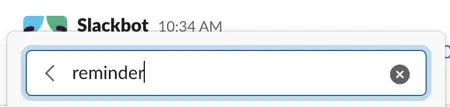
Generator de flux de lucru
În octombrie 2019, Slack a introdus Workflow Builder, care este automatizarea utilizată pentru a eficientiza sarcinile. Acest instrument poate fi folosit pentru a standardiza modul în care colectați solicitările de la echipă, raportați întreruperi sau erori în timp real, partajați mesaje de bun venit și documente relevante cu noii membri ai echipei și multe altele.
De asemenea, vă poate ajuta să simplificați modul în care colectați formulare de la echipa dvs. pe un singur canal Slack - cum ar fi cererile de călătorie - și să centralizați colectarea rapoartelor de incidente sau erori.
Integrari Slack
Integrarile lui Slack cu aplicații terțe sunt cu adevărat formidabile. Făcând clic pe fulgerul din colțul din stânga jos al casetei de text, puteți accesa comenzi rapide către o mulțime de aplicații utile.
Iată câteva dintre cele mai utile integrări de utilizat în spațiul de lucru Slack.
Google Drive
Cu integrarea Google Drive, puteți:
- Creați noi fișiere Google Docs, Slides și Sheets direct din Slack.
- Partajați un fișier existent din Google Drive cu un canal sau un mesaj direct.
- Căutați fișiere Google Drive partajate în Slack.
- Acordați automat acces la fișierele pe care le partajați cu publicul potrivit.
- Primiți actualizări în Slack cu privire la modificările din Drive, cum ar fi comentarii, solicitări de acces și fișiere noi partajate cu dvs.
- Răspundeți la notificările de comentarii din Slack și postați-le în fișier,
Google Calendar
Integrarea Google Calendar este încă una utilă. Vă permite să:
- Creați automat evenimente direct în Slack folosind o comandă rapidă.
- Sincronizați-vă automat calendarul cu starea dvs. Slack, astfel încât să apară atunci când vă aflați într-o întâlnire.
- Primiți o notificare zilnică a programului dvs. pentru ziua respectivă.
- Primiți o notificare când un eveniment începe în curând, inclusiv orice linkuri relevante către o conferință video.
- Răspundeți direct la invitațiile la evenimente.
- Primiți actualizări atunci când detaliile unui eveniment se modifică.
Trello
O integrare cu platforma de management de proiect, Trello, este cu adevărat utilă pentru colaborarea la proiecte de echipă din Slack. Caracteristicile sale includ:
- Adăugați noi cărți Trello la panouri direct din Slack cu comanda „/trello add”
- Alăturați-vă cardurilor și panourilor Trello, schimbați datele limită, atașați conversații și multe altele.
- Invitați-l pe @trello la un canal pentru previzualizări automate de carduri și panouri, inclusiv membri, descrieri și comentariin.
- Permiteți membrilor echipei Slack să se alăture forumurilor dvs. Trello cu un singur clic.
Giphy
Pe partea distractivă a lucrurilor, integrarea Giphy face posibilă partajarea unei game largi de GIF-uri pe canale, fire și mesaje directe. Pur și simplu tastați /giphy într-o casetă de text urmat de un cuvânt cheie, apoi alegeți GIF-ul dorit:
Alte integrări
Printre celelalte integrări ale lui Slack, unele dintre celelalte alegeri de top includ:
- Zoom — Începeți cu ușurință o întâlnire Zoom direct din Slack.
- Polly — Creați sondaje, sondaje, jocuri și trivia.
- Jira Server — Conectați proiecte Jira Server la canalele Slack.
- GitHub — Obțineți actualizări de la platforma de dezvoltare direct pe canalele Slack.
- Asana — Coordonează și gestionează proiecte pe Asana din Slack.
- Stripe — Postați automat pe un canal Slack atunci când apar modificări la taxe, abonamente, transferuri și multe altele.
- DoodleBot — Creați o întâlnire sau începeți un sondaj pe Slack.
- Calendar Outlook — Creează evenimente în calendarul tău Outlook din interiorul Slack.
- HeyUpdate — Analizați raportarea progresului pentru echipe.
- Dropbox — Implementați stocarea și sincronizarea fișierelor în cloud.
- Mențiune — Monitorizați mențiunile media ale organizației dvs. de pe un canal Slack dedicat.
- Screenbot — Partajați capturi de ecran, adnotări, înregistrări de ecran și multe altele.
Puteți vedea toate opțiunile de integrare ale Slack făcând clic pe „Aplicații” din bara laterală din stânga.
Comenzi rapide și comenzi
Dacă doriți să economisiți ceva timp pe Slack, stăpânirea comenzilor rapide și comenzilor sale este o idee grozavă. Acestea vă permit să formatați rapid textul, să navigați în fire și canale, să vă setați starea, să setați mementouri și multe altele. Vom acoperi comenzile slash, formatarea textului și comenzile rapide generale de la tastatură pentru a vă ajuta să începeți.
Comenzi Slash
Comenzile Slash acționează ca comenzi rapide pentru anumite acțiuni în Slack. Iată o scurtă prezentare a unora dintre comenzile mai utile de știut:
- /dnd + durata de timp — Configurați „Nu deranjați” pentru o perioadă personalizată de timp.
- /remind — Setați un memento pentru dvs. sau pentru un coechipier pentru o anumită dată și oră.
- /status — Setați o stare sau ștergeți starea curentă.
- /invite @user — Invită un utilizator nou pe un canal.
- /leave — Părăsește un canal.
- /msg sau /dm @user — Trimiteți un mesaj direct altui utilizator.
- /căutare — Efectuați o căutare.
- /apps — Căutați aplicații în Directorul de aplicații Slack.
- /shortcuts — Deschideți dialogul pentru comenzile rapide de la tastatură.
- /feed — Gestionați abonamentele RSS.
- /poll — Creați un nou sondaj.
- /collapse — Restrângeți toate fișierele din canalul curent.
- /expand — Extindeți toate fișierele din canalul curent.
Prin simpla tastare „https://blog.hubspot.com/” în orice casetă de chat din Slack, aplicația vă va oferi deja o listă cu unele dintre cele mai utilizate comenzi Slack pentru a vă oferi o idee despre acțiunile pe care le puteți întreprinde.
Comenzi rapide de la tastatură și formatare
Iată o listă cu unele dintre cele mai utile comenzi rapide de la tastatură pe care trebuie să le cunoști pe Slack. Puteți găsi un index extins aici.
Comenzi rapide
- Apăsați ⌘+Shift+M sau Ctrl+Shift+M pentru a vedea mențiunile dvs. recente.
- Apăsați Ctrl (sau Command) + ↑ pentru a trece la cel mai recent mesaj pe care l-ați postat pe un canal.
- Apăsați Ctrl (sau Command) + J pentru a sări la cel mai recent mesaj de pe un canal.
- Apăsați Alt (sau Opțiune) + ↑ sau ↓ pentru a parcurge conversațiile și canalele dvs.
- Apăsați Esc pentru a marca toate mesajele necitite ca citite.
Formatare
Slack folosește Markdown pentru a formata textul, așa că acesta este un bun punct de plecare pentru a înțelege cum funcționează formatarea acolo. Aici sunt cateva exemple:
- Introducerea textului între liniuțe de subliniere va produce text cu caractere italice
- Introducerea textului între asteriscuri va produce text îngroșat
- Introducerea textului între tilde (~) va produce text
barat - Adăugați > înaintea unei linii pentru a indenta linia
- Adăugați >>> înaintea unui paragraf pentru a indenta paragraful, păstrând întreruperile de rând
- Apăsați Shift + Enter pentru a adăuga întreruperi de rând într-un mesaj
Inapoi la tine
Slack este un instrument de colaborare puternic care poate ajuta echipele să rămână conectate și productive, indiferent unde se află. Sperăm că acest blog v-a oferit o privire cuprinzătoare asupra Slack, cum funcționează și cum poate alimenta comunicarea echipei dvs.